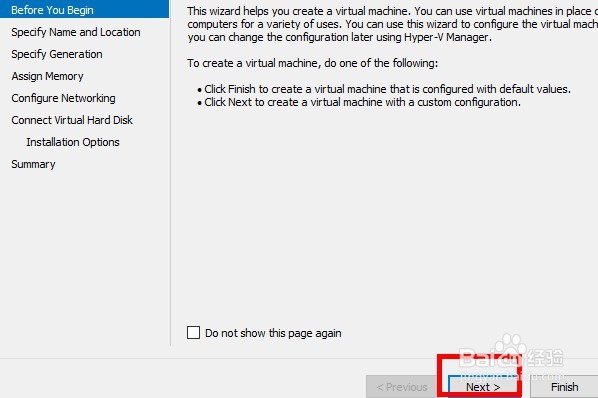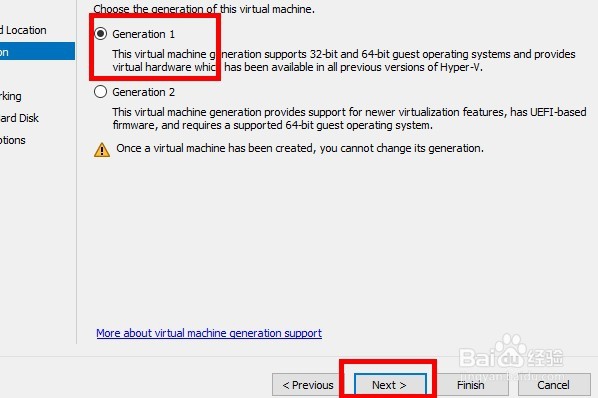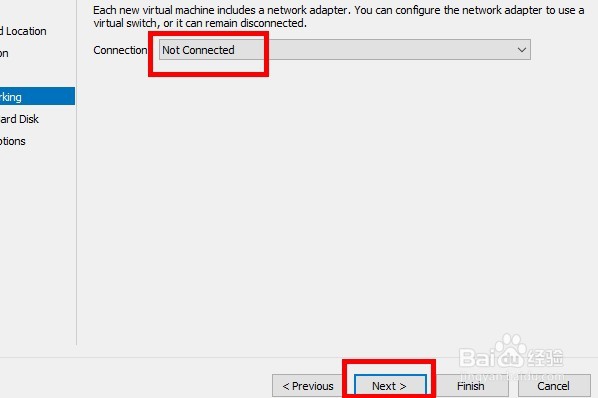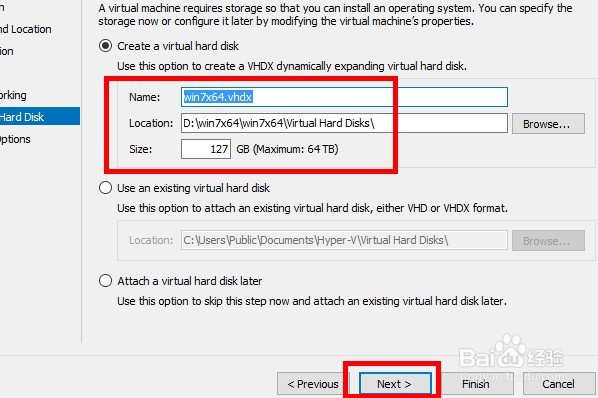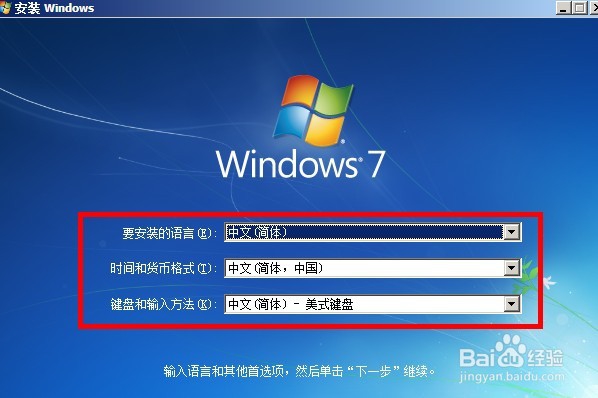虚拟机安装64位原版win7教程
1、第一步:首先我们用hyper-v新建一个虚拟机,点击下一步。
2、第二步:在弹出来的窗口中,我们输入虚拟机的名称,和存放虚拟机文件的位置。
3、第三步:我们创建支持32位系统和64位系统的虚拟机类型,点击下一步。
4、第四步:我们为虚拟机设定的内存,默认就可以1024MB,选择下一步。
5、第五步:网络连接这里我们不做任何设置,不用连接就行。
6、第六步:虚拟机硬盘的名称和保存路径可以自定义,我们这里保存默认即可。
7、第七步:我们选择一下我们的64位win7原版系统镜像作为启动系统,点击完成。
8、第八步:最后我们启动虚拟机,稍等片刻,装系统的界面就出来了,我们只需要和在电脑上装系统的操作一样就可以完成装系统了。快来实践一下吧。
声明:本网站引用、摘录或转载内容仅供网站访问者交流或参考,不代表本站立场,如存在版权或非法内容,请联系站长删除,联系邮箱:site.kefu@qq.com。
阅读量:80
阅读量:81
阅读量:72
阅读量:59
阅读量:72